Ottieni una scansione gratuita e controlla se il tuo computer è infetto.
RIMUOVILO SUBITOPer utilizzare tutte le funzionalità, è necessario acquistare una licenza per Combo Cleaner. Hai a disposizione 7 giorni di prova gratuita. Combo Cleaner è di proprietà ed è gestito da RCS LT, società madre di PCRisk.
Come rimuovere MacOSDefender dal Mac?
Cos'è MacOSDefender?
MacOSDefender è un'applicazione canaglia progettata per rilevare i browser web installati. Gli sviluppatori diffondono MacOSDefender utilizzando un metodo di marketing ingannevole chiamato "bundling", motivo per cui spesso si infiltra nel sistema senza permesso. I risultati della ricerca mostrano che dopo aver dirottato i browser web, MacOSDefender inizia a causare reindirizzamenti indesiderati e c'è anche una buona probabilità che registrerà varie informazioni sensibili.
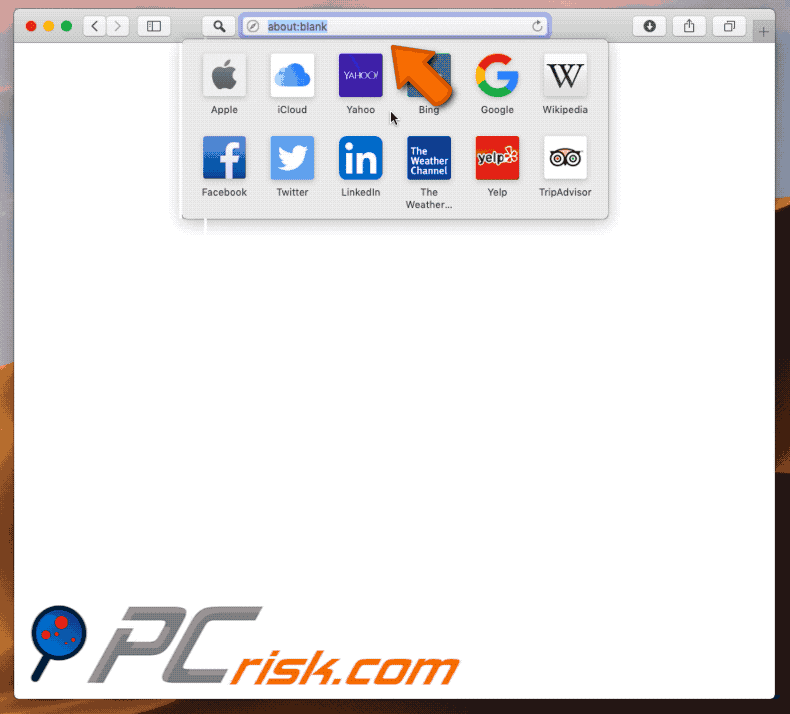
MacOSDefender è correlato a un'altra app per il dirottamento del browser chiamata Genieo. Dopo l'infiltrazione, MacOSDefender visualizza un messaggio pop-up che chiede agli utenti di concedere l'accesso ai browser web (ad es. Safari). Il processo di questa app canaglia è anche in esecuzione in ogni momento, perché MacOSDefender è progettato per riavviarsi ogni volta che l'utente lo interrompe. Ora, dopo essersi infiltrato nel sistema, MacOSDefender si assicura di visitare una serie di siti Web discutibili ogni volta che esegui ricerche sul Web tramite la barra degli URL o semplicemente apri una nuova scheda di navigazione. Questa app è progettata per causare la seguente catena di reindirizzamento: google.com-> goto-searchitnow.global.ssl.fastly.net-> my-search.com-> searchroute-1560352588.us-west-2.elb.amazonaws. com-> alphashoppers.co. In altre parole, dopo aver inserito una query di ricerca gli utenti finiscono per cercare sul Web tramite alphashoppers.co - un motore di ricerca web fasullo. Tali reindirizzamenti riducono significativamente l'esperienza di navigazione su Internet, perché gli utenti vengono reindirizzati contro la loro volontà. È anche molto probabile che applicazioni di dirottamento del browser registrino vari dati sull'attività di navigazione web dell'utente. Dati raccolti (gli indirizzi IP, gli URL dei siti Web visitati, le pagine visualizzate, le query di ricerca e altri dati raccolti di solito includono i dettagli personali). Tuttavia, la cosa più importante è che gli sviluppatori condividono i dati raccolti con terze parti (potenzialmente criminali informatici). Queste persone usano impropriamente le informazioni ricevute con l'intento di generare entrate. Pertanto, il tracciamento delle informazioni potrebbe portare a gravi problemi di privacy o persino a un furto di identità. Il file dell'applicazione MacOSDefender è memorizzato nella directory "/ Users / test / Library / Application Support / .dir / MacOSDefender.app / Contents / MacOS /". Inoltre, il suo processo ("MacOSDefender.app") può essere visto nel monitor delle attività. Pertanto, determinare la presenza di MacOSDefender è piuttosto semplice. Se vedi il processo di MacOSDefender in Activity Monitor, vedi che i file sono presenti e incontrano i reindirizzamenti indesiderati, devi immediatamente eseguire la scansione del sistema con Combo Cleaner Antivirus per Windows ed eliminare questa minaccia.
| Nome | MacOSDefender malware |
| Tipo di Minaccia | Mac malware, Mac virus |
| Sintomi | Il tuo Mac è diventato più lento del normale, si vedono annunci pop-up indesiderati, si viene reindirizzati a siti web dubbi. |
| Metodi di distribuzione | Annunci pop-up ingannevoli, programmi di installazione gratuiti (raggruppamento), programmi di installazione di falsi flash player, download di file torrent. |
| Danni | Monitoraggio della navigazione in Internet (potenziali problemi di privacy), visualizzazione di annunci indesiderati, reindirizzamenti a siti Web ombreggiati, perdita di informazioni private. |
| Rimozione |
Per eliminare possibili infezioni malware, scansiona il tuo computer con un software antivirus legittimo. I nostri ricercatori di sicurezza consigliano di utilizzare Combo Cleaner. Scarica Combo CleanerLo scanner gratuito controlla se il tuo computer è infetto. Per utilizzare tutte le funzionalità, è necessario acquistare una licenza per Combo Cleaner. Hai a disposizione 7 giorni di prova gratuita. Combo Cleaner è di proprietà ed è gestito da RCS LT, società madre di PCRisk. |
Come accennato in precedenza, MacOSDefender è classificato come un browser hijacker, il che significa che condivide somiglianze con altre app simili, come Any Search Manager, Lavradoor, e molti altri. Si noti che quasi tutti offrono una sorta di "funzionalità utile". Tuttavia, solo una piccola parte di queste applicazioni fornisce effettivamente funzioni promesse. Molti di questi sono progettati per servire solo a uno scopo che genera entrate per gli sviluppatori. Quindi, piuttosto che dare un reale valore all'utente reale, queste applicazioni indesiderate modificano le opzioni dei browser Web (promuovendo così i siti canaglia) e registrano varie informazioni. In tal modo, queste applicazioni riducono l'esperienza di navigazione su Internet e rappresentano una minaccia diretta per la privacy dell'utente, nonché la sicurezza della navigazione sul Web (i siti Web promossi possono contenere contenuti dannosi).
Come ha fatto MacOSDefender ad installarsi sul mio computer?
Gli sviluppatori promuovono MacOSDefender usando il metodo "bundling" - installazione invisibile di programmi di terze parti insieme al software normale. Gli sviluppatori non sono onesti abbastanza da comunicare adeguatamente l'installazione di queste applicazioni. Per questo motivo, tutti sono nascosti dietro le impostazioni "Personalizzate / Avanzate" (o altre sezioni) dei processi di download / installazione. La cosa più importante, tuttavia, è che gli utenti sono molto probabilmente impazienti di scaricare / installare i processi di installazione e saltare la maggior parte dei passaggi. Un comportamento come questo porta spesso all'installazione involontaria di programmi indesiderati: gli utenti espongono semplicemente il sistema al rischio di varie infezioni e mettono la propria privacy in una minaccia.
Come evitare l'installazione di applicazioni potenzialmente indesiderate?
Al fine di prevenire questa situazione, gli utenti devono essere molto cauti durante la navigazione sul Web, nonché scaricare / installare software. Assicurarsi sempre di selezionare le impostazioni "Personalizzate / Avanzate" e analizzare attentamente tutte le fasi delle procedure di download / installazione. Nel fare ciò, l'opt-out include anche le app e rifiuta tutte le offerte per scaricarle / installarle. Consigliamo inoltre di evitare l'uso di downloader / installatori di terze parti, poiché la maggior parte di essi viene promossa utilizzando software canaglia. Invece, le app dovrebbero essere scaricate solo da fonti ufficiali, usando i link per il download diretto. È probabile che anche le applicazioni potenzialmente indesiderate vengano distribuite utilizzando annunci pubblicitari intrusivi che reindirizzano a siti dannosi, oltre a eseguire script progettati per scaricare / installare malware. Molti di questi sono forniti da applicazioni di tipo adware, il che significa che gli utenti che incontrano reindirizzamenti discutibili dovrebbero rimuovere immediatamente tutte le applicazioni sospette e i plug-in del browser. Le principali ragioni per le infezioni del computer sono scarsa conoscenza e comportamento spericolato. La chiave per la sua sicurezza è cautela. Se il tuo computer è già stato infettato da browser hijacker, ti consigliamo di eseguire una scansione con Combo Cleaner Antivirus per Windows per eliminarli automaticamente.
MacOSDefender mostra un pop-up che chiede agli utenti di concedere l'accesso ai browser web:
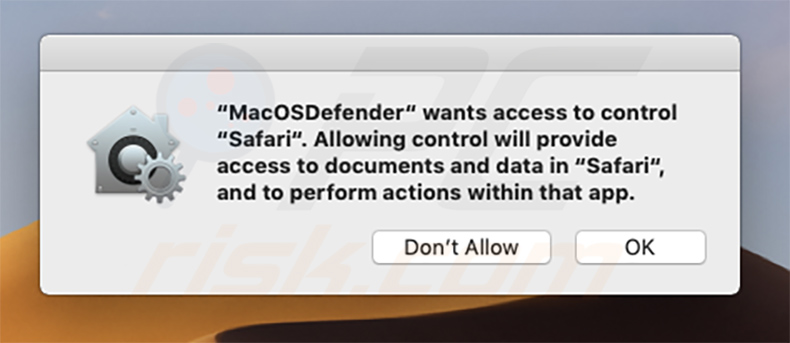
Testo presentato in questo pop-up:
"MacOSDefender.app" wants access to control "Safari.app". Allowing control will provide access to documents and data in "Safari.app", and to perform actions within that app.
Il proceso di MacOSDefender in monitor attività:
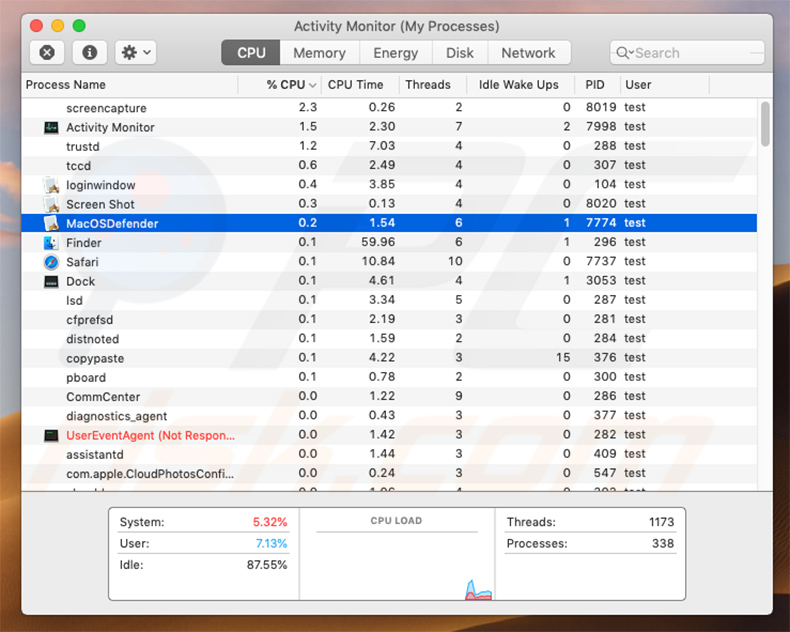
Applicazione MacOSDefender nel sistema (directory "/ Users / test / Libreria / Supporto applicazioni / .dir / MacOSDefender.app / Contents / MacOS /"):
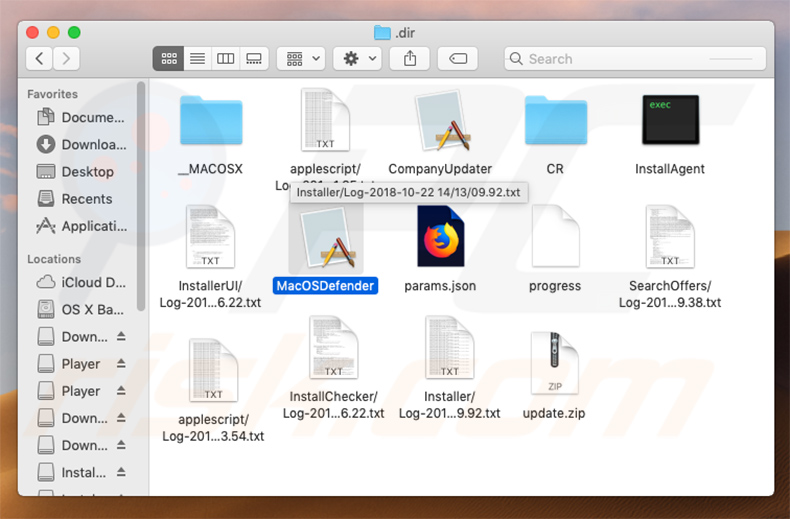
Rimozione automatica istantanea dei malware:
La rimozione manuale delle minacce potrebbe essere un processo lungo e complicato che richiede competenze informatiche avanzate. Combo Cleaner è uno strumento professionale per la rimozione automatica del malware consigliato per eliminare il malware. Scaricalo cliccando il pulsante qui sotto:
SCARICA Combo CleanerScaricando qualsiasi software elencato in questo sito, accetti le nostre Condizioni di Privacy e le Condizioni di utilizzo. Per utilizzare tutte le funzionalità, è necessario acquistare una licenza per Combo Cleaner. Hai a disposizione 7 giorni di prova gratuita. Combo Cleaner è di proprietà ed è gestito da RCS LT, società madre di PCRisk.
Menu:
- Cos'è MacOSDefender?
- STEP 1. Rimuovere i file e le cartelle legate ad un PUA da OSX.
- STEP 2. Rimuovere estensioni canaglia da Safari.
- STEP 3. Rimuovere estensioni canaglia daGoogle Chrome.
- STEP 4. Rimuovere estensioni canaglia da Mozilla Firefox.
Video che mostra come rimuovere MacOSDefender con Combo Cleaner:
Rimozione di applicazioni potenzialmente indesiderate:
Rimuovere le applicazioni potenzialmente indesiderate dalla cartella "Applicazioni":

Fare clic sull'icona del Finder. Nella finestra del Finder, selezionare "Applicazioni". Nella cartella applicazioni, cercare "MPlayerX", "NicePlayer", o altre applicazioni sospette e trascinarle nel Cestino. Dopo aver rimosso l'applicazione potenzialmente indesiderata che causa gli annunci online, eseguire la scansione del Mac per trovare tutti i componenti indesiderati rimanenti.
SCARICA il programma di rimozione per infezioni da malware
Combo Cleaner controlla se il tuo computer è infetto. Per utilizzare tutte le funzionalità, è necessario acquistare una licenza per Combo Cleaner. Hai a disposizione 7 giorni di prova gratuita. Combo Cleaner è di proprietà ed è gestito da RCS LT, società madre di PCRisk.
Rimuovere le cartelle e i file legati al macosdefender malware:

Clicca sull'icona Finder, dal menu, scegli Vai, e clicca Vai alla Cartella...
 Verificare la presenza di file generati da adware nella cartella / Library / LaunchAgents:
Verificare la presenza di file generati da adware nella cartella / Library / LaunchAgents:

Nella barra Vai alla Cartella..., digita: /Library/LaunchAgents
 Nella cartella "LaunchAgents", cercare eventuali file sospetti aggiunti di reente e spostarli nel Cestino. Esempi di file generati da adware - “installmac.AppRemoval.plist”, “myppes.download.plist”, “mykotlerino.ltvbit.plist”, “kuklorest.update.plist”, etc. Gli Adware installano comunemente diversi file con la stessa stringa.
Nella cartella "LaunchAgents", cercare eventuali file sospetti aggiunti di reente e spostarli nel Cestino. Esempi di file generati da adware - “installmac.AppRemoval.plist”, “myppes.download.plist”, “mykotlerino.ltvbit.plist”, “kuklorest.update.plist”, etc. Gli Adware installano comunemente diversi file con la stessa stringa.
 Verificare la presenza di file generati da adware nella cartella /Library/Application Support:
Verificare la presenza di file generati da adware nella cartella /Library/Application Support:

Nella barra Vai alla Cartella..., digita: /Library/Application Support
 Nella cartella “Application Support”, lcercare eventuali file sospetti aggiunti di reente e spostarli nel Cestino. Esempi di file generati da adware, “MplayerX” o “NicePlayer”,
Nella cartella “Application Support”, lcercare eventuali file sospetti aggiunti di reente e spostarli nel Cestino. Esempi di file generati da adware, “MplayerX” o “NicePlayer”,
 Verificare la presenza di file generati da adware nella cartella ~/Library/LaunchAgents:
Verificare la presenza di file generati da adware nella cartella ~/Library/LaunchAgents:

Nella barra Vai alla Cartella..., digita: ~/Library/LaunchAgents

Nella cartella "LaunchAgents", cercare eventuali file sospetti aggiunti di reente e spostarli nel Cestino. Esempi di file generati da adware- “installmac.AppRemoval.plist”, “myppes.download.plist”, “mykotlerino.ltvbit.plist”, “kuklorest.update.plist”, etc. Gli Adware installano comunemente diversi file con la stessa stringa.
 Verificare la presenza di file generati da adware nella cartella /Library/LaunchDaemons:
Verificare la presenza di file generati da adware nella cartella /Library/LaunchDaemons:
 Nella barra Vai alla Cartella..., digita: /Library/LaunchDaemons
Nella barra Vai alla Cartella..., digita: /Library/LaunchDaemons
 Nella cartella “LaunchDaemons”, cercare eventuali file sospetti aggiunti di reente e spostarli nel Cestino. Esempi di file generati da adware, “com.aoudad.net-preferences.plist”, “com.myppes.net-preferences.plist”, "com.kuklorest.net-preferences.plist”, “com.avickUpd.plist”, etc..
Nella cartella “LaunchDaemons”, cercare eventuali file sospetti aggiunti di reente e spostarli nel Cestino. Esempi di file generati da adware, “com.aoudad.net-preferences.plist”, “com.myppes.net-preferences.plist”, "com.kuklorest.net-preferences.plist”, “com.avickUpd.plist”, etc..
 Scansiona il tuo Mac con Combo Cleaner:
Scansiona il tuo Mac con Combo Cleaner:
Se hai seguito tutti i passaggi nell'ordine corretto, il Mac dovrebbe essere privo di infezioni. Per essere sicuro che il tuo sistema non sia infetto, esegui una scansione con Combo Cleaner Antivirus. Scaricalo QUI. Dopo aver scaricato il file fare doppio clic sul programma di installazione combocleaner.dmg, nella finestra aperta trascinare e rilasciare l'icona Combo Cleaner in cima all'icona Applicazioni. Ora apri il launchpad e fai clic sull'icona Combo Cleaner. Attendere fino a quando Combo Cleaner aggiorna il suo database delle definizioni dei virus e fare clic sul pulsante "Avvia scansione combinata".

Combo Cleaner eseguirà la scansione del tuo Mac alla ricerca di infezioni da malware. Se la scansione antivirus mostra "nessuna minaccia trovata", significa che è possibile continuare con la guida alla rimozione, altrimenti si consiglia di rimuovere eventuali infezioni trovate prima di continuare.

Dopo aver rimosso i file e le cartelle generati dal adware, continuare a rimuovere le estensioni canaglia dal vostro browser Internet.
MacOSDefender malware, rimozione da homepage e motore di ricerca degli Internet browsers:
 Rimuovere le estensioni malevole da Safari:
Rimuovere le estensioni malevole da Safari:
Rimuovere le estensioni di macosdefender malware da Safari:

Aprire Safari, Dalla barra del menu, selezionare "Safari" e clicare su "Preferenze...".

Nella finestra delle preferenze, selezionare "Estensioni" e cercare eventuali estensioni sospette recentemente installate. Quando le trovate, fare clic sul pulsante "Disinstalla". Si noti che è possibile disinstallare in modo sicuro tutte le estensioni dal browser Safari - nessuna è fondamentale per il normale funzionamento del browser.
Cambiare l'homepage:

Nella finestra "Preferenze", selezionare la scheda "Generale". Per impostare la tua home page, digitare l'URL del sito preferito (per esempio: www.google.com) nel campo Home page. È inoltre possibile fare clic sul pulsante "Imposta la pagina corrente", se si desidera impostare la propria home page con il sito che si sta visitando.
Cambiare motore di ricerca predefinito:

Nella finestra "Preferenze", selezionare la scheda "Cerca". Qui troverete un menù a tendina con l'etichetta "motore di ricerca:" Basta selezionare il motore di ricerca preferito dall'elenco a discesa
- Se si continuano ad avere problemi come reindirizzamenti e pubblicità indesiderate - Reset Safari.
 Rimuovere le estensioni malevole da Mozilla Firefox:
Rimuovere le estensioni malevole da Mozilla Firefox:
Rimuovere i componenti aggiuntivi legati a macosdefender malware da Mozilla Firefox:

Aprire il browser Mozilla Firefox. In alto a destra dello schermo, fare clic sul pulsante (tre linee orizzontali) "Apri Menu". Dal menu aperto, scegliere "componenti aggiuntivi".

Scegliere la scheda "Estensioni" e cercare eventuali componenti aggiuntivi sospetti di recente installati. Quando vengono trovati, fare clic sul pulsante "Rimuovi" che si trova accanto. Si noti che è possibile disinstallare in modo sicuro tutte le estensioni dal browser Mozilla Firefox - nessuna è cruciale per il normale funzionamento del browser.
Cambia la tua home page:

Per modificare la home page, fare clic sul pulsante (tre linee orizzontali) "Apri Menu" e scegliere "Preferenze" dal menu a discesa. Per impostare la tua home page, digitare l'URL del sito web preferito (per esempio: www.google.com) nella cheda home page.
Cambiare motore di ricerca predefinito:

Nella barra degli indirizzi URL, digitare "about: config" e clicca su "Farò attenzione, prometto!".

Nel campo "Ricerca:", digitare il nome del dirottatore del browser. Tasto destro del mouse su ciascuna delle preferenze trovate e fare clic su "Reset" dal menu a discesa.
- Se si continuano ad avere problemi come reindirizzamenti e pubblicità indesiderate - Reset Mozilla Firefox.
 Rimuovere estensioni pericolose da Google Chrome:
Rimuovere estensioni pericolose da Google Chrome:
Rimuovere le estensioni di macosdefender malware da Google Chrome:

Aprire Google Chrome e fare clic sul pulsante (tre linee orizzontali) "Menu Chrome" che si trova nell'angolo in alto a destra della finestra del browser. Dal menu a discesa, scegliere "Altri strumenti" e selezionare "Estensioni".

Nella finestra "Estensioni", cercare eventuali componenti aggiuntivi sospetti di recente installati. Quando li trovate, fate clic sul pulsante "Cestino" accanto. Si noti che è possibile disinstallare in modo sicuro tutte le estensioni dal browser Google Chrome - non ce ne sono di fondamentali per il normale funzionamento del browser.
Cambiare l'homepage:

Fare clic sul pulsante (tre linee orizzontali) "Menu Chrome" e scegliere "Impostazioni". Nella sezione "All'avvio", fai clic sul link "Imposta pagine" vicino alla "Aprire una pagina specifica o un insieme di pagine" l'opzione. Rimuovere l'URL del dirottatore (ad esempio trovi.com) e inserire l'URL preferito (ad esempio, google.com).
Cambiare il motore di ricerca predefinito:

Fare clic sul pulsante (tre linee orizzontali) "Menu Chrome" e scegliere "Impostazioni". Nella sezione "Ricerca", fare clic sul pulsante "Gestione motori di ricerca ...". Nella finestra aperta, rimuovere il motore di ricerca Internet indesiderato facendo clic sul pulsante "X" accanto ad esso. Seleziona il tuo motore di ricerca Internet preferito dall'elenco e fare clic sul pulsante "Rendi predefinito" accanto ad esso.
- Se si continuano ad avere problemi come reindirizzamenti e pubblicità indesiderate - Reset Google Chrome.
Condividi:

Tomas Meskauskas
Esperto ricercatore nel campo della sicurezza, analista professionista di malware
Sono appassionato di sicurezza e tecnologia dei computer. Ho un'esperienza di oltre 10 anni di lavoro in varie aziende legate alla risoluzione di problemi tecnici del computer e alla sicurezza di Internet. Dal 2010 lavoro come autore ed editore per PCrisk. Seguimi su Twitter e LinkedIn per rimanere informato sulle ultime minacce alla sicurezza online.
Il portale di sicurezza PCrisk è offerto dalla società RCS LT.
I ricercatori nel campo della sicurezza hanno unito le forze per aiutare gli utenti di computer a conoscere le ultime minacce alla sicurezza online. Maggiori informazioni sull'azienda RCS LT.
Le nostre guide per la rimozione di malware sono gratuite. Tuttavia, se vuoi sostenerci, puoi inviarci una donazione.
DonazioneIl portale di sicurezza PCrisk è offerto dalla società RCS LT.
I ricercatori nel campo della sicurezza hanno unito le forze per aiutare gli utenti di computer a conoscere le ultime minacce alla sicurezza online. Maggiori informazioni sull'azienda RCS LT.
Le nostre guide per la rimozione di malware sono gratuite. Tuttavia, se vuoi sostenerci, puoi inviarci una donazione.
Donazione
▼ Mostra Discussione